
发布时间:2025-05-12 来源:win7旗舰版 浏览量:
|
U盘,全称USB闪存盘,英文名“USB flash disk”。 它是一种使用USB接口的无需物理驱动器的微型高容量移动存储产品,通过USB接口与电脑连接,实现即插即用。U盘连接到电脑的USB接口后,U盘的资料可与电脑交换。而之后生产的类似技术的设备由于朗科已进行专利注册,而不能再称之为“优盘”,而改称“U盘”。后来,U盘这个称呼因其简单易记而因而广为人知,是移动存储设备之一。现在市面上出现了许多支持多种端口的U盘,即三通U盘(USB电脑端口、iOS苹果接口、安卓接口)。 最近买了一个新U盘,不过将U盘连接电脑的时候提示“磁盘未被格式化”,这是怎么回事呢?经过一番查询,终于找到了有效的解决办法,现在就教大家如何在保证U盘数据安全的情况下试图恢复U盘。  第一种方法 1、首先,点击你的移动硬盘,若是出现以下提示,点击“否“;  2、然后下载安装“EasyRecovery”软件; 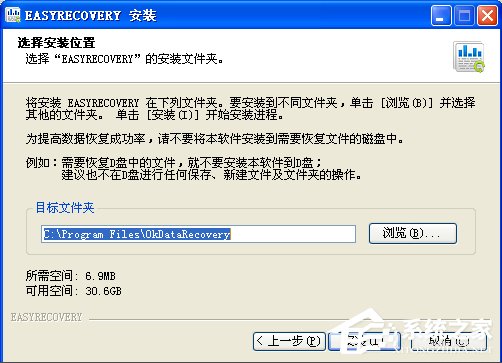 3、安装完成后打开软件,选择功能“硬盘分区丢失/损坏”; 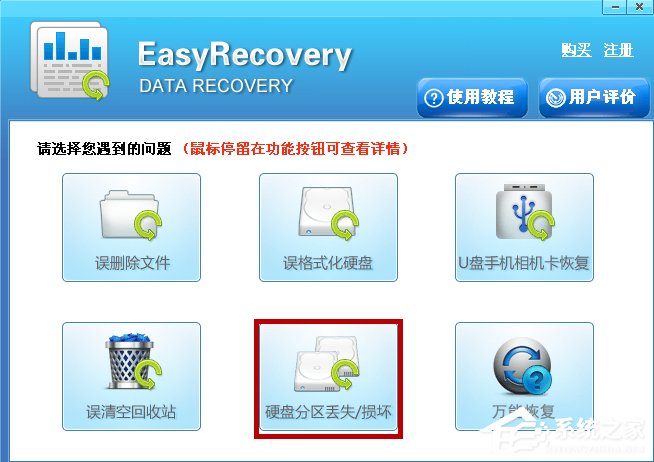 4、选择你要恢复的移动硬盘,一般为usb,点击下一步; 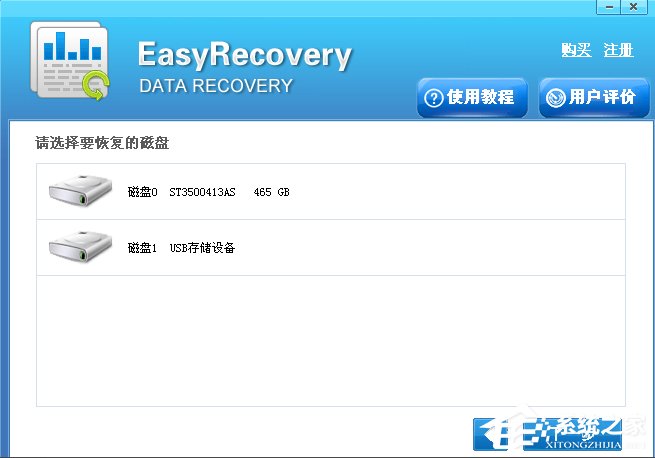 5、系统开始进行扫描,请耐心等待; 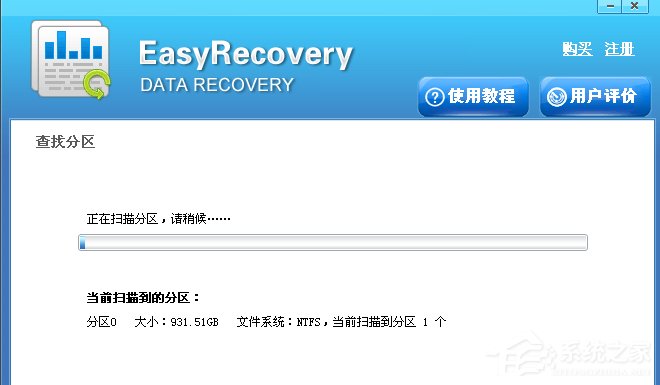 6、扫描之后备份你的文件,之后再格式化硬盘; 第二种方法 1、打开cmd命令行,即开始--运行,输入cmd(xp系统);开始--搜索--cmd(win7); 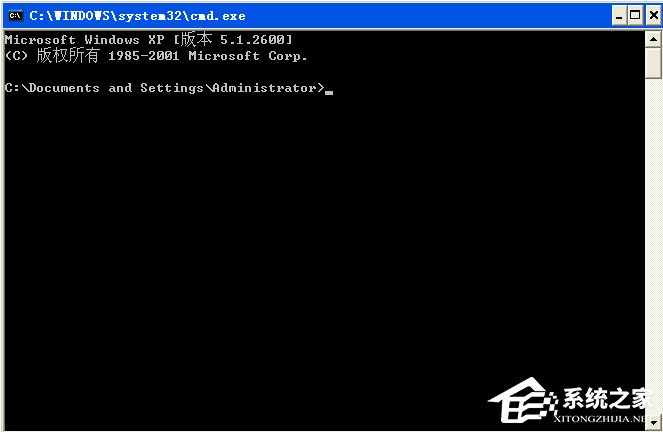 2、输入chkdsk h:/f 然后按回车;(其中的h是你的移动硬盘的盘符,如果是g盘,则改成g) 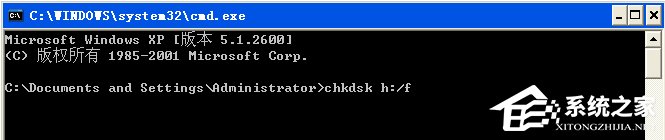 3、等待半个小时左右的时间; 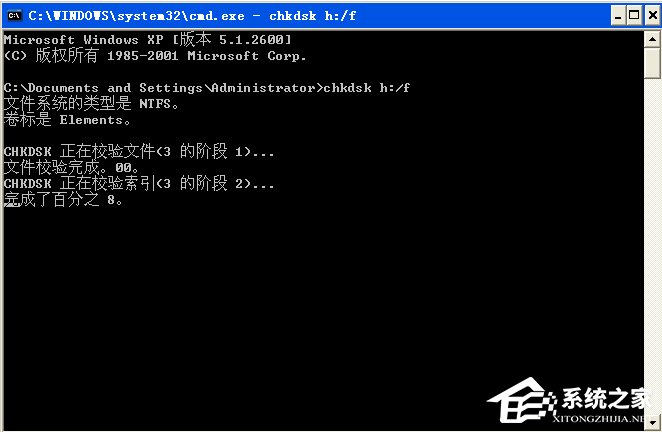 4、出现如图状况即为修复完毕,试试看问题还存在不存在; 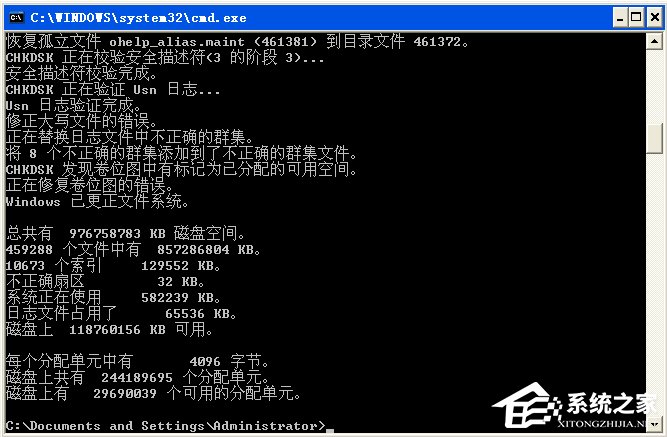 上面的方法不仅帮我们备份了U盘里面的数据,后面还将磁盘未被格式化的问题解决了,有些教程都是直接教你如何格式化,但是没有考虑到用户U盘里面的文件安全。到此关于磁盘未被格式化的问题就介绍到这边了。 U盘最大的优点就是:小巧便于携带、存储容量大、价格便宜、性能可靠。 |
当我们想要使用U盘启动盘制作工具一键制作U盘启动盘来为自己安装Windows系统时,插入电脑的U盘
U盘是方便携带,存储大量信息的重要工具,当我们将工作或学习的重要数据保存在U盘中,却遇到U盘显示0
在这个生活节奏很快的时代,很多事情大家都追求尽量的简单快捷。就像吃饭吃快餐,装系统用U盘一样。因为
不知道有多少遇到过U盘越用空间越小的问题。在我们使用U盘的时候,除了U盘装系统之外,任何操作都有可